GIMP してますか?
GIMP で惑星のようなものを手っ取り早く作成しちゃいます。
チュートリアル
- 惑星レイヤー
- 背景レイヤー
- 光レイヤー
- 惑星輪郭レイヤー
- 惑星明暗レイヤー
上記、5 つのレイヤーを使用します。
- 惑星レイヤー まず、正方形な新規画像を作成します。(ここでは、700px)
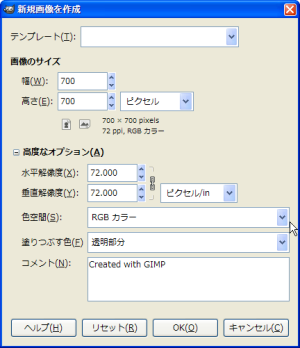
- 惑星レイヤー "フィルタ > 下塗り > 雲 > プラズマ" を実行します。(お好みで "色 > 自動 > ホワイトバランス" や "色 > 自動 > 色強調" など)
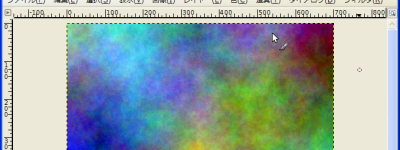
- 惑星レイヤー "色 > 色を透明度に" で白色(#fff)と黒色(#000)を透明にします。
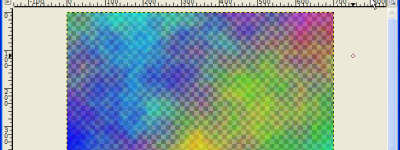
- 惑星レイヤー "フィルタ > マップ > 繋ぎ目なしタイル" を実行します。
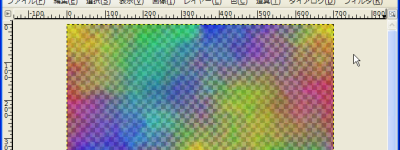
- 惑星レイヤー "フィルタ > マップ > オブジェクトにマップ" を実行します。
マップ対象を球にし、透過背景にチェックを入れます。向きなどはお好みで調節。
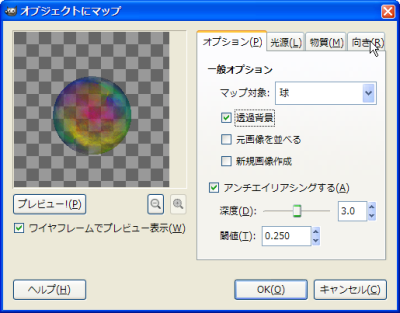
- 背景レイヤー 背景色が黒色(#000)の新規レイヤーを作成します。
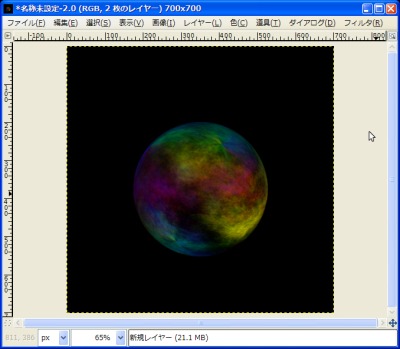
- 惑星レイヤー お好みで惑星に着色します。

- 光レイヤー 新規レイヤーで "フィルタ > 光と影 > Supernova" を実行します。

- 惑星レイヤー "あいまい選択" で惑星以外を選択します。
"選択 > 反転" し、"選択 > 選択領域の縮小" で 5px ほど縮小します。

- 光レイヤー 選択を維持したまま、"編集 > 消去" します。
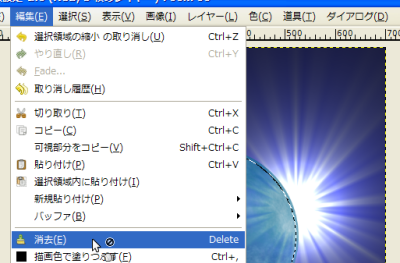
- 光レイヤー "選択 > 縁取り" で 5px ほど縁取りし、"フィルタ > ぼかす > ガウシアン" でぼかします。
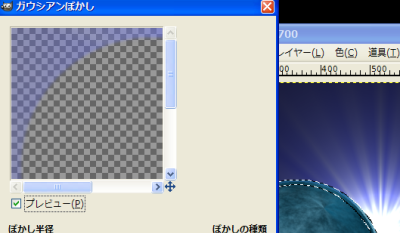
- 惑星輪郭レイヤー 選択を維持したまま、新規レイヤーで "ブレンド"(白~黒を放射状) を実行します。
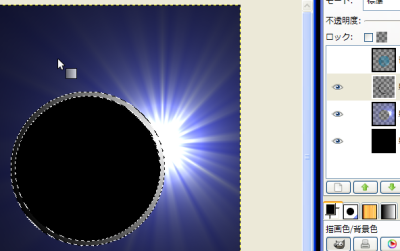
- 惑星輪郭レイヤー 選択を解除し、"フィルタ > ぼかす > ガウシアン" でぼかします。
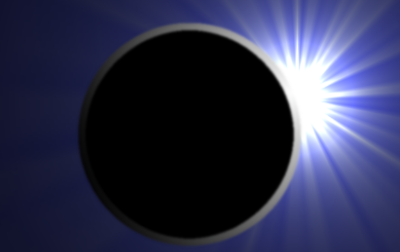
- 惑星輪郭レイヤー レイヤーのモードをスクリーンにします。
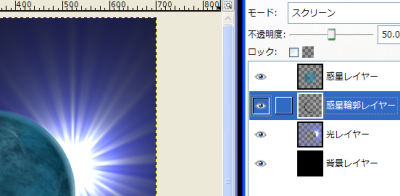
- 光レイヤー お好みで着色します。
惑星明暗レイヤー 以前と同じ方法で惑星を選択し新規レイヤーで "ブレンド"(白~黒を放射状) します。
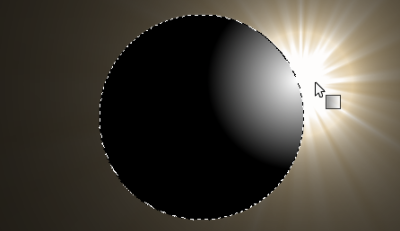
- 惑星明暗レイヤー レイヤーのモードをスクリーンにします。
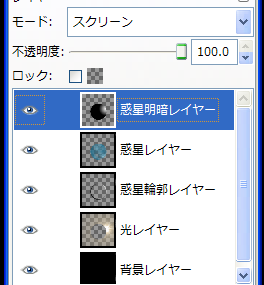
完成
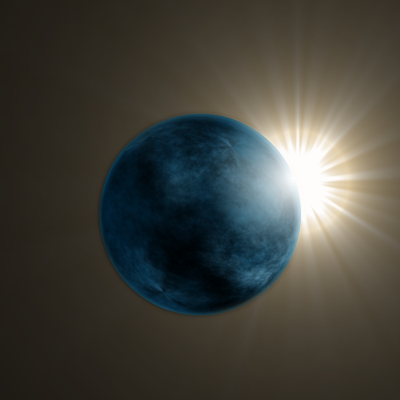
ちょっと、極の辺りがおかしいデス。
おまけ


0 コメント:
コメントを投稿